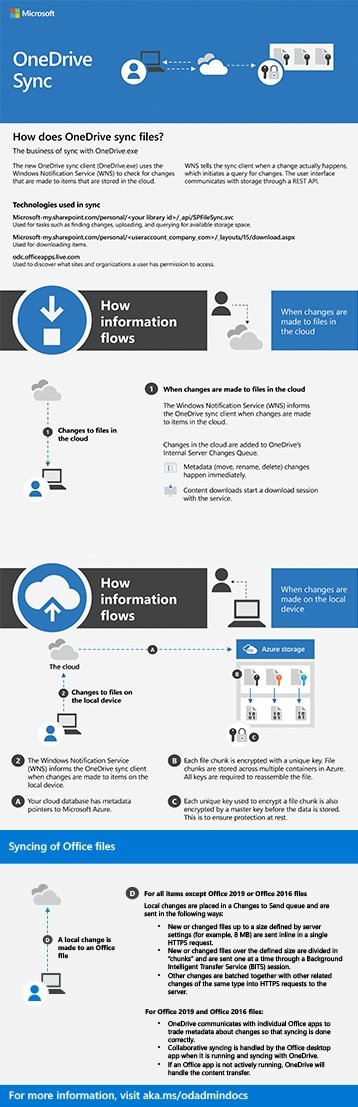
¿Cómo funciona OneDrive Sync?
Con su sistema de almacenamiento basado en la nube, Microsoft OneDrive se ha convertido en una opción cada vez más popular para hacer una copia de seguridad y la sincronización de archivos en múltiples dispositivos. Pero, ¿cómo funciona OneDrive Sync? Este artículo explicará los pasos de OneDrive Sync y cómo puede usarlo para garantizar que sus archivos estén siempre actualizados.
¿Cómo funciona OneDrive Sync?
- 1. Configure OneDrive en su computadora.
- 2. Seleccione las carpetas que desea sincronizar.
- 3. Habilite la función "Sincronización" en cualquier otro dispositivo que desee mantener sincronizado.
- 4. Todas las carpetas seleccionadas ahora se sincronizarán automáticamente.
- 5. Cualquier cambio que realice en cualquiera de las carpetas sincronizadas se actualizará en todos los dispositivos.

¿Qué hace Sync en OneDrive?
OneDrive es un servicio de almacenamiento en la nube de Microsoft que permite a los usuarios almacenar sus archivos y datos de forma segura en la nube. Sincronizar en OneDrive es el proceso de mantener sus datos almacenados en sincronización con otros dispositivos y ubicaciones. Esto permite a los usuarios acceder fácilmente a sus archivos desde cualquier dispositivo o ubicación, siempre que tengan acceso a una conexión a Internet.
El proceso de sincronización funciona descargando archivos de OneDrive al dispositivo local y luego cargando cualquier cambio de nuevo a la nube. Esto garantiza que todos los archivos y cambios se mantengan sincronizados en todos los dispositivos, independientemente de la plataforma o dispositivo utilizado. OneDrive también permite a los usuarios compartir archivos y colaborar con otros en tiempo real, por lo que es una gran herramienta para los equipos que necesitan trabajar juntos en proyectos.
Onedrive también ofrece una serie de características que facilitan la sincronización, como la sincronización automática, la sincronización selectiva y la capacidad de detener la sincronización. La sincronización automática asegura que todos los archivos se mantengan actualizados en todos los dispositivos, y Selective Sync permite a los usuarios elegir qué archivos desean sincronizar. La sincronización de pausa puede ser útil en los casos en que los usuarios desean asegurarse de que no se realicen cambios en sus archivos mientras están lejos de su dispositivo.
En general, sincronizar en OneDrive es una excelente manera de mantener sus archivos y datos seguros y sincronizar en todos sus dispositivos. Con las características disponibles, facilita mantener sus datos actualizados, respaldados y compartidos de forma segura con otros.
¿Qué desencadena a OneDrive a Sincronizar?
OneDrive es un servicio de almacenamiento basado en la nube proporcionado por Microsoft. Permite a los usuarios almacenar, sincronizar y compartir archivos en múltiples dispositivos. Se puede acceder a los archivos almacenados en OneDrive desde cualquier dispositivo con una conexión a Internet. OneDrive Syncs archivos y carpetas en tiempo real, por lo que cualquier cambio realizado en un archivo en un dispositivo se reflejará en todos los demás dispositivos conectados a esa cuenta OneDrive.
El proceso de sincronización de OneDrive se desencadena de varias maneras. Cuando se agrega un archivo a una carpeta OneDrive, comenzará a sincronizar a la nube. Esto significa que cualquier cambio realizado en el archivo en el dispositivo se reflejará en la nube. Además, si se agrega, edita o elimina un archivo de la interfaz web OneDrive, se notificará al cliente en el dispositivo y los cambios se reflejarán en el dispositivo. Finalmente, si se agrega, edita o elimina un archivo en otro dispositivo conectado a la misma cuenta de OneDrive, los cambios también se reflejarán en el dispositivo.
El proceso de sincronización OneDrive se puede activar manualmente desde el dispositivo. En Windows, el usuario puede hacer clic en el icono OnEdrive en la bandeja del sistema y luego seleccionar "Sincronizar ahora" en el menú. En MacOS, el usuario puede hacer clic en el icono OnEdrive en la barra de menú y luego seleccionar "Sincronizar ahora" en el menú. En los dispositivos iOS, el usuario puede abrir la aplicación OneDrive y luego seleccionar "Sincronizar ahora" en el menú. En los dispositivos Android, el usuario puede abrir la aplicación OneDrive y luego seleccionar "Sincronizar ahora" en el menú.
¿OneDrive sincroniza todos los archivos?
Microsoft OneDrive es un servicio de almacenamiento en la nube que permite a los usuarios almacenar y sincronizar archivos en múltiples dispositivos. OneDrive sincroniza todos sus archivos, incluidos documentos, fotos, música y videos, en todos sus dispositivos para que tenga acceso a ellos en cualquier momento y en cualquier lugar. OneDrive también le permite compartir archivos con otros y colaborar en proyectos. Para usar OneDrive, primero debe crear una cuenta, luego puede agregar archivos a su almacenamiento en la nube. Una vez que se cargan los archivos, se sincronizarán automáticamente en todos sus dispositivos. Puede acceder a sus archivos desde cualquier lugar, en cualquier dispositivo, con la aplicación OneDrive o a través del sitio web. OneDrive también tiene potentes herramientas de colaboración que le permiten compartir archivos y trabajar juntos en proyectos. También puede configurar notificaciones para saber cuándo se han realizado cambios en un archivo. Con OneDrive, puede almacenar, acceder y compartir fácilmente sus archivos, sin importar dónde se encuentre.
¿Cómo sé si mis archivos OneDrive están sincronizados?
OneDrive es un servicio de almacenamiento basado en la nube desarrollado por Microsoft que le permite almacenar y sincronizar sus archivos en todos sus dispositivos. También puede compartir archivos con otras personas. Para asegurarse de que sus archivos se sincronicen correctamente, debe verificar el estado de sincronización de sus archivos OneDrive.
Para verificar el estado de sincronización de sus archivos OneDrive, primero debe abrir la aplicación OneDrive. Una vez que se inicia la aplicación, debe ver una lista de todos los archivos que ha almacenado en su cuenta OneDrive. Cada archivo debe tener un icono de estado al lado. Si el icono es verde, entonces su archivo se sincroniza y está actualizado. Si el icono es amarillo, entonces el archivo se está sincronizando actualmente. Si el icono es rojo, entonces hay un problema con la sincronización y debe tomar medidas para resolverlo.
También puede verificar el estado de sincronización en la aplicación web OneDrive. En la aplicación web, haga clic en la pestaña Sync y luego haga clic en el enlace View Sync Problems. Esto abrirá una página que muestra todos los archivos con problemas de sincronización. Luego puede usar el enlace Resolver para ver información más detallada y tomar las medidas necesarias para resolver el problema.
¿Por qué OneDrive está sincronizando mi escritorio?
OneDrive es una solución de almacenamiento basada en la nube de Microsoft que le permite almacenar, sincronizar y compartir archivos con otros dispositivos. Funciona sincronizando automáticamente los archivos almacenados en su computadora a la nube, lo que le permite acceder a ellos desde cualquier dispositivo con una conexión a Internet. Con OneDrive, puede sincronizar sus archivos en varias computadoras, tabletas y teléfonos inteligentes, lo que hace que sea más fácil mantenerse conectado y productivo mientras viaja.
OneDrive se puede configurar para sincronizar archivos desde su escritorio a la nube. Para hacer esto, simplemente descargue la aplicación OneDrive e inicie sesión con su cuenta de Microsoft. Una vez que haya hecho esto, puede seleccionar los archivos y carpetas que desea sincronizar, y luego elegir a dónde deben sincronizarse. La aplicación sincronizará automáticamente sus archivos a la nube, asegurando que siempre estén actualizados y accesibles desde cualquier dispositivo. También puede configurar la sincronización automática, de modo que cualquier archivo que agregue a su escritorio se sincroniza automáticamente a la nube.
OneDrive también le permite compartir fácilmente archivos y carpetas con otras personas. Puede invitar a las personas a ver y editar archivos, o darles permiso para ver solo. Esto facilita colaborar con otros en proyectos, o simplemente compartir archivos con amigos y familiares. Al usar OneDrive, puede asegurarse de que sus archivos siempre estén respaldados y accesibles desde cualquier lugar, lo que hace que sea fácil mantenerse conectado y productivo.
Cómo sincronizar manualmente Onedrive
OneDrive es un servicio de almacenamiento en la nube de Microsoft que permite a los usuarios almacenar, sincronizar y compartir archivos. Es parte del conjunto de solicitudes Office 365. Para usar OneDrive, los usuarios deben tener una cuenta de Microsoft. Con OneDrive, los usuarios pueden acceder a sus datos desde cualquier dispositivo con una conexión a Internet.
OneDrive facilita mantener los archivos sincronizados en múltiples dispositivos. Se sincroniza automáticamente los cambios realizados en archivos y carpetas en todos los dispositivos conectados a la misma cuenta de Microsoft. Cuando un usuario realiza un cambio en un archivo, el cambio se actualiza automáticamente en todos los dispositivos conectados. Esto asegura que la versión más actualizada del archivo siempre esté disponible.
Para sincronizar manualmente, los usuarios deben abrir la aplicación OneDrive en el dispositivo que desean sincronizar. Luego deben seleccionar los archivos y carpetas que desean sincronizar y hacer clic en el botón Sync. Los archivos y carpetas se sincronizarán al dispositivo, y cualquier cambio realizado en los archivos o carpetas se actualizará automáticamente.
¿Cómo sincronito a múltiples computadoras?
Microsoft OneDrive es un sistema de almacenamiento en la nube que permite a los usuarios almacenar y acceder a sus datos desde múltiples dispositivos. La sincronización de OneDrive con múltiples computadoras es una excelente manera de mantener los datos actualizados y accesibles desde cualquier lugar. Para sincronizar a múltiples computadoras, debe crear una cuenta OneDrive y descargar la aplicación OneDrive para cada dispositivo.
Una vez que tenga la aplicación OneDrive instalada en cada computadora, puede iniciar sesión con la misma cuenta para sincronizar los datos en todos sus dispositivos. La aplicación OneDrive detectará automáticamente cualquier cambio realizado en los archivos y sincronizará todos los dispositivos en consecuencia. También puede elegir sincronizar ciertas carpetas y archivos, o incluso archivos específicos de una carpeta.
Con OneDrive, también puede acceder a archivos en todos sus dispositivos, incluso si está fuera de línea. Puede descargar fácilmente archivos en su dispositivo, y la aplicación los sincronizará con las otras computadoras cuando vuelva a estar en línea. Esto facilita tener las mismas versiones de archivos en todos sus dispositivos.
En conclusión, OneDrive es una gran herramienta para sincronizar datos en múltiples computadoras. Con solo unos pocos clics, puede mantener fácilmente todos sus archivos actualizados y accesibles desde cualquier dispositivo.
Problemas de sincronización de onedrive
OneDrive es un sistema de almacenamiento en la nube desarrollado por Microsoft. Permite a los usuarios almacenar, compartir y acceder a sus archivos desde cualquier dispositivo conectado a Internet. También ofrece sincronización de archivos en múltiples dispositivos. La sincronización de OneDrive permite a los usuarios mantener sus archivos actualizados en todos sus dispositivos, para que puedan acceder a la versión más actualizada de sus archivos desde cualquier dispositivo con una conexión a Internet.
Para usar la sincronización de OneDrive, los usuarios deben registrarse para obtener una cuenta OneDrive y descargar la aplicación OneDrive en cada dispositivo que desean sincronizar. Una vez que se descarga la aplicación OneDrive, los usuarios deben iniciar sesión en su cuenta y seleccionar las carpetas que desean sincronizar. La aplicación OneDrive sincronizará las carpetas seleccionadas con los otros dispositivos del usuario. Las carpetas y los archivos se mantendrán sincronizados en todos los dispositivos, por lo que los usuarios siempre tendrán acceso a la versión más actualizada de sus archivos.
Cuando los archivos se agregan, se modifican o se eliminan en un dispositivo, los cambios se reflejarán en los otros dispositivos conectados a la misma cuenta OneDrive. Esto permite a los usuarios mantener todos sus documentos importantes, fotos y otros archivos actualizados en todos sus dispositivos. También les permite acceder a los mismos archivos desde cualquier dispositivo con una conexión a Internet, lo que facilita la colaboración con otros y trabaja de forma remota.
OneDrive Sync Mac
Microsoft OneDrive es un servicio de almacenamiento en línea que permite a los usuarios almacenar y sincronizar archivos en múltiples dispositivos. Funciona manteniendo una copia de todos los archivos en una carpeta en línea de "nube" y luego sincronizando esa carpeta con todos los dispositivos que el usuario ha conectado. Esto significa que cualquier cambio realizado en los archivos en un dispositivo se reflejará en los otros dispositivos.
En una Mac, la aplicación OneDrive se puede instalar desde la App Store de Mac. Esta aplicación permite a los usuarios acceder fácilmente a su carpeta OneDrive y los archivos almacenados dentro de ella. Cuando se instala la aplicación, creará una carpeta especial en el disco duro de la computadora. Todos los archivos y carpetas que se colocan dentro de esta carpeta se sincronizarán automáticamente con la nube OneDrive. Esto significa que cualquier cambio realizado en los archivos en la Mac se reflejará en la nube OneDrive y cualquier cambio realizado en los archivos en la nube se reflejará en la Mac.
Para acceder a la carpeta OneDrive, los usuarios pueden hacer clic en el icono OneDrive en el muelle de su Mac. Esto abrirá una ventana de Finder donde puedan ver y administrar sus archivos. Además, también pueden acceder a sus archivos a través del sitio web de OneDrive o un dispositivo móvil, como un iPhone o iPad. Al mantener todos sus archivos sincronizados en todos sus dispositivos, los usuarios pueden acceder fácilmente y compartir sus documentos en cualquier momento y en cualquier lugar.
¿Con qué frecuencia se sincroniza OneDrive?
OneDrive es un servicio de almacenamiento basado en la nube de Microsoft que permite a los usuarios almacenar, compartir y sincronizar sus archivos en múltiples dispositivos. La sincronización es el proceso de transferencia de archivos desde su computadora local al servicio OneDrive basado en la nube. OneDrive sincroniza archivos entre sus dispositivos y la nube, de modo que los mismos archivos estén disponibles en todos sus dispositivos.
OneDrive sincroniza archivos y carpetas en segundo plano, lo que significa que tan pronto como realice un cambio en un archivo o carpeta, se sincronizará automáticamente a la nube. Esto asegura que la misma versión del archivo siempre esté disponible en todos sus dispositivos. OneDrive también tiene una función de "Smart Sync" que le permite acceder a archivos en su computadora sin tener que descargarlos, ahorrándole espacio de almacenamiento en su dispositivo.
OneDrive es una excelente manera de mantener todos sus documentos y archivos importantes sincronizados en todos sus dispositivos. Es fácil de usar y configurar, y se asegura de que todos sus archivos estén siempre actualizados y disponibles en todos sus dispositivos.
Cómo sincronizar Onedrive Windows 10
Microsoft OneDrive es un servicio de almacenamiento en la nube que permite a los usuarios almacenar, sincronizar y compartir archivos en múltiples dispositivos. Para usar OneDrive, los usuarios primero deben crear una cuenta e instalar la aplicación OneDrive en su dispositivo. La aplicación OneDrive sincroniza los archivos entre el dispositivo y la nube, lo que permite a los usuarios acceder a sus datos desde cualquier dispositivo con una conexión a Internet.
Para sincronizar archivos con OneDrive, los usuarios primero deben seleccionar las carpetas o archivos que desean sincronizar. La aplicación OneDrive monitoreará estas carpetas y sincronizará cualquier cambio automáticamente. Además, los usuarios pueden sincronizar los archivos manualmente haciendo clic derecho en el icono OneDrive en la bandeja del sistema y seleccionando "Sync". Una vez que los archivos se han sincronizado, los usuarios pueden acceder a ellos desde cualquier dispositivo con una conexión a Internet.
Para los usuarios de Windows 10, OneDrive está integrado en el sistema operativo, lo que hace que sea más fácil de usar que nunca. Para sincronizar archivos con OneDrive, los usuarios primero deben abrir la aplicación OneDrive. Desde aquí, pueden optar por sincronizar carpetas específicas, o pueden seleccionar la opción "Sincronizar todo" para sincronizar todos los archivos y carpetas. Una vez que se haya configurado la aplicación OneDrive, cualquier cambio realizado en los archivos y carpetas se sincronizará automáticamente. Además, los usuarios también pueden sincronizar archivos manualmente haciendo clic en el botón "Sincronizar ahora" en la aplicación OneDrive.
Sincronización de onedrive pendiente
OneDrive es un servicio de almacenamiento en la nube de Microsoft que permite a los usuarios almacenar, compartir y acceder a sus datos desde cualquier lugar. También permite a los usuarios sincronizar sus datos en múltiples dispositivos, de modo que siempre es accesible una versión actualizada de sus archivos. Cuando OneDrive Sync está habilitado, cualquier cambio realizado en archivos en un dispositivo se aplicará automáticamente a los otros dispositivos conectados a la cuenta.
Para sincronizar archivos con OneDrive, los usuarios primero deben instalar el software OneDrive en su dispositivo. Una vez que se instale el software, los usuarios podrán acceder a sus archivos desde la carpeta OneDrive ubicada dentro del almacenamiento local de los usuarios, así como desde la web. Cualquier cambio realizado en los archivos dentro de la carpeta OneDrive se sincronizará con los otros dispositivos del usuario. Si un usuario agrega un archivo a la carpeta, se agregará a sus otros dispositivos. Si un usuario elimina un archivo de la carpeta, se eliminará de sus otros dispositivos.
Si los archivos y carpetas OneDrive de un usuario no se sincronizan como se esperaba, es probable que se deba a una sincronización pendiente. Esto significa que los archivos y carpetas aún no están sincronizados a través de los dispositivos. Para resolver este problema, los usuarios deben asegurarse de que tengan una conexión a Internet estable. El usuario también debe verificar para asegurarse de que el software OneDrive se esté ejecutando en sus dispositivos. Una vez que el usuario tiene una conexión estable y el software se está ejecutando, la sincronización pendiente debe resolverse por sí sola.
Microsoft OneDrive | OneDrive Sync explicada
OneDrive es una excelente manera de almacenar y sincronizar sus archivos en la nube y hacerlos accesibles desde cualquier dispositivo. Es una herramienta increíblemente útil para cualquier persona que trabaje con múltiples dispositivos o necesite acceder a archivos desde múltiples ubicaciones. Con OneDrive, puede sincronizar fácilmente sus documentos, fotos y otros archivos en todos sus dispositivos, asegurando que tenga la versión más actualizada de sus datos cuando lo necesite. OneDrive es una herramienta poderosa y fácil de usar que permite a las personas y profesionales almacenar y sincronizar sus datos importantes de manera rápida y fácil.




